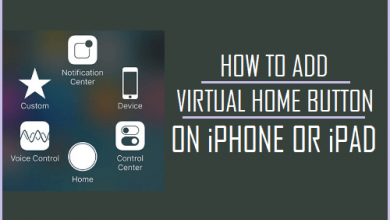Как записывать звонки в Facebook в высоком качестве
[ad_1]
📱⭐
В: «Иногда, когда я звоню в Facebook с семьей и друзьями, я задаюсь вопросом, смогу ли я сохранить эти голосовые вызовы с теплыми воспоминаниями для моего будущего прослушивания. Звучит хорошо, не правда ли? Так вы можете записывать звонки в Facebook? Если вы можете , пожалуйста, помогите мне. Спасибо!» — Алина
Facebook, одна из самых популярных онлайн-платформ социальных сетей, доступна для доступа с широкого спектра устройств при наличии стабильного подключения к Интернету. Помимо смартфонов, для него также могут поддерживаться другие устройства, такие как ноутбуки, настольные компьютеры и планшеты. Поэтому так же, как и Алина, вы можете использовать Facebook и начать голосовой вызов в любое время и в любом месте. Проблема в том, что вы можете вспомнить только то, о чем именно говорили, и никак не можете сохранить их в автономном режиме. Чтобы решить эту проблему, мы расскажем вам простое решение записать голосовой вызов Facebook в следующих разделах.
- Часть 1. Лучший захват для захвата голосовых вызовов Facebook
- Часть 2. Выполните шаги для записи голосовых вызовов Facebook
Часть 1. Надежный инструмент для записи аудио в Facebook — Joyoshare Screen Recorder
Joyoshare Screen Recorder — это признанный надежный инструмент, предназначенный для записи звуковых действий на экране рабочего стола, таких как голосовой вызов, онлайн-радио, музыка игрового процесса, потоковая песня, системный голос, звук микрофона и т. д. На самом деле это простая программа, которую можно использовать. для любого не технически подкованного. С его помощью можно сохранить записанные звонки Facebook и другие аудиофайлы в форматах MP3, M4A, AAC, OGG, FLAC, WAV, AU, M4B, M4R и т. д.
Более того, от вас зависит, следует ли включить системный звук и параметры звука микрофона. Чтобы позволить вам настраивать конфигурации формата, Joyoshare Screen Recorder также предлагает возможность изменять параметры кодека, частоты дискретизации, битрейта и канала по-своему. Его встроенный аудиокодер может дополнительно облегчить вам редактирование информации тега ID3, включая обложку, альбом, исполнителя, жанр, композитора, год и т. д. В процессе записи вы даже имеете право пропускать ненужный контент, делать снимки и вырезать Facebook. вызов.
Основные характеристики программы записи экрана Joyoshare:
-
Записывайте звонки с Facebook и звук на экране в высоком качестве
-
Поддержка вставки водяного знака изображения и создания запланированной задачи
-
Экспорт готовых записей в различные популярные форматы
-
Со встроенным редактором для обрезки аудио и изменения информации тега ID3.

Часть 2. Краткое руководство по записи звонков Facebook на каждом этапе
Joyoshare Screen Recorder можно загрузить и установить как на Windows, так и на Mac. Здесь мы возьмем его версию для Windows в качестве примера, чтобы показать вам, как просто записать вызов Facebook.
-
Шаг 1 Изменить режим записи на Joyoshare
Просто запустите Joyoshare Screen Recorder на своем компьютере и перейдите в нужный раздел, чтобы переключить режим записи с «Запись видео и аудио» на «Запись аудио», нажав кнопку
 значок рядом с красной кнопкой «REC».
значок рядом с красной кнопкой «REC».Примечание: В режиме «Запись видео и аудио» Joyoshare Screen Recorder может выступать в качестве профессионального видеомагнитофона для записи видеочатов Facebook, видео YouTube, классных лекций, фильмов Netflix, разговоров Google Hangout и т. д. Это может помочь одновременно записывать видео и аудио. .
-
Шаг 2 Проверьте настройки записи
Нажмите на значок шестеренки в правом нижнем углу, чтобы развернуть все параметры записи. Затем вы можете отключить звук микрофона, чтобы предотвратить любой нежелательный шум, изменить место хранения, подтвердить выходной формат, установить ярлыки, выбрать водяной знак изображения, создать задачу записи и указать параметры.
-
Шаг 3 Начать запись голосового вызова Facebook
Войдите в свой Facebook и начните голосовой вызов, щелкнув значок «вызов». Затем вы можете сразу нажать на красную кнопку «REC» на Joyoshare. Во время записи звонка Facebook вы можете пропускать ненужные разделы, обрезать запись и делать снимки по своему усмотрению.
-
Шаг 4 Редактировать готовые голосовые записи Facebook
После того, как вы нажмете кнопку «Стоп» в интерфейсе записи, Joyoshare перенесет вас в список «История». Вы можете предварительно прослушать аудиовызов, изменить его название, исправить информацию тега ID3 и обрезать аудиофайл в соответствии с фактическими потребностями.
[ad_2]
Заключение
В данной статье мы узнали Как записывать звонки в Facebook в высоком качестве
.Пожалуйста оцените данную статью и оставьте комментарий ниже, еcли у вас остались вопросы или пожелания.